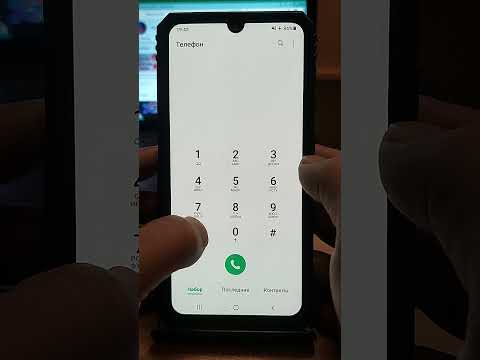Google Chrome va Mozilla Firefox kabi ba'zi brauzerlarda siz dasturni ishga tushirganingizda brauzer oynasi ochilishini sozlashingiz mumkin. Boshlanish sahifasini sozlash uchun o'qing.
Qadamlar
2 -qismning 1 -qismi: Google Chrome

Qadam 1. "Google Chrome" ni ishga tushiring

Qadam 2. Brauzer oynasining o'ng yuqori burchagiga yaqin joylashgan uchta qisqa chiziqli tugmani bosing

Qadam 3. Ko'rsatilgan menyudan "Sozlamalar" ni bosing

Qadam 4. Ochilgan sozlamalar ko'rinishida "Ishga tushganda" variantini toping

Qadam 5. Bo'limda taqdim etilgan variantlardan tanlang
- "Yangi varaq sahifasini oching." Bu yangi tab sahifasini ochadi, u erda sizning tez -tez tashrif buyuradigan saytlaringiz mos ravishda joylashtiriladi.
- "Men qolgan joydan davom eting." Bu brauzerni oxirgi marta yopganingizda ochilgan barcha yorliqlarni ochadi.
- "Muayyan sahifani yoki sahifalar to'plamini oching." Bu parametr oxirgi seansda qaysi tablar ochilganidan qat'i nazar, siz ko'rsatgan har qanday sahifani yoki sahifalar to'plamini ochadi.

Qadam 6. Ko'rsatilgan maydonga sahifaning URL manzilini kiriting
Agar siz dastur ishga tushganda ma'lum sahifalarni ochishga imkon beradigan uchinchi variantni tanlagan bo'lsangiz, siz "sahifalarni sozlash" ko'k havolasini bosish orqali ushbu sahifalarni belgilashingiz mumkin.

Qadam 7. "OK" tugmasini bosing
Sozlamalar avtomatik tarzda saqlanadi va brauzer qayta ishga tushirilganda qo'llaniladi.

Qadam 8. Chrome brauzerini yoping

Qadam 9. Chrome brauzerini qayta oching

10 -qadam. Siz xohlagan boshlang'ich sahifa tayyor
2 -qismning 2 -qismi: Mozilla Firefox

Qadam 1. Firefox brauzerini ishga tushiring

Qadam 2. Asboblar panelidan "Asboblar" variantini bosing
Shu bilan bir qatorda, asboblar menyusini ochish uchun Alt+T tugmalar birikmasini bosishingiz mumkin. "Variantlar" ni tanlang

Qadam 3. "Variantlar" oynasida ochiladigan menyudan variantlarni tanlang
Qo'shmoqchi bo'lgan sayt URL manzilini kiriting (masalan: www.google.org).

Qadam 4. O'zgarishlarni saqlash uchun "OK" tugmasini bosing
Brauzerni qayta ishga tushirgandan so'ng sizning sozlamalaringiz qo'llaniladi.

Qadam 5. Firefox brauzerini yoping va keyin uni qayta oching